DRF版本 :
版本控制是做什么的, 我们为什么要用?
开发项目时有多个版本的, 当我们的项目越来越新, 版本就越来越多, 我们不可能新的版本出来了, 旧的版本就不去维护, 所以我们就需要对版本进行控制, 这个DRF也给我们提供了一些封装好的版本控制方法.
版本控制怎么用?
在视图中的APIView是返回View中的view函数, 然后调用display方法, 现在我们看下display方法中具体做了什么 :

可以看到执行self.initial方法之前呢是各种的赋值, 包括request的重新封装赋值, 下面是路由的分发, 看下它做了什么 :

可以看到, version版本信息赋值给了request.version,
版本控制方案赋值给了request.versionong_scheme.
其实这个版本控制方案就是我们自己配置的版本控制的类.
也就是说, APIView通过这个方法初始化自己提供的组件.
下面是框架提供的版本控制方法, 在rest_framework.versionong中:
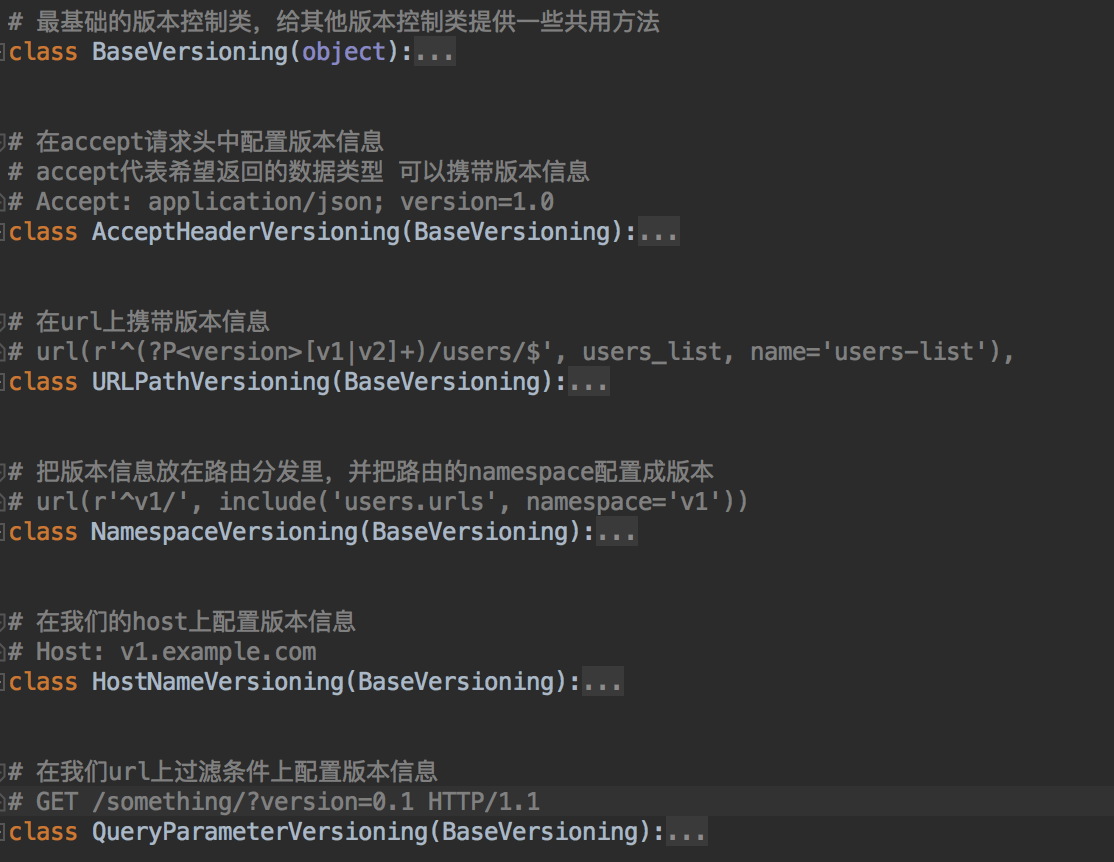
详细用法演示(在url中携带版本信息) :

REST_FRAMEWORK = { # 默认使用的版本控制类 'DEFAULT_VERSIONING_CLASS': 'rest_framework.versioning.URLPathVersioning', # 允许的版本 'ALLOWED_VERSIONS': ['v1', 'v2'], # 版本使用的参数名称 'VERSION_PARAM': 'version', # 默认使用的版本 'DEFAULT_VERSION': 'v1', }

urlpatterns = [ url(r"^versions", MyView.as_view()), url(r"^(?P<version>[v1|v2]+)/test01", TestView.as_view()), ]

class TestView(APIView): def get(self, request, *args, **kwargs): print(request.versioning_scheme) ret = request.version if ret == "v1": return Response("版本v1的信息") elif ret == "v2": return Response("版本v2的信息") else: return Response("根本就匹配不到这个路由")
其他的版本控制类, 配置方法都差不多.
DRF认证 :
认证是什么 :
当我们在网站登陆之后, 每个人都会有一个个人中心, 可以对自己的信息进行修改.
但是我们每次给服务器发请求, 由于HTTP是无状态的, 导致每次请求都是新的请求,
那么服务区端就需要对每次来的请求进行认证, 看用户是否登录, 以及登录的用户是谁
虽然服务器要对每个请求都进行认证, 但是不可能在每个视图函数中都写一个认证方法.
一定是把认证逻辑抽离出来, 以前我们可能会加装饰器或者中间件, 我们了解一下DRF框架提供的认证...
认证怎么使用 :
在源码中, 版本控制是执行了dispatch方法里的initial方法, 那里初始化了我们的版本.
在版本的下面就是我们的认证, 权限, 频率组件了.
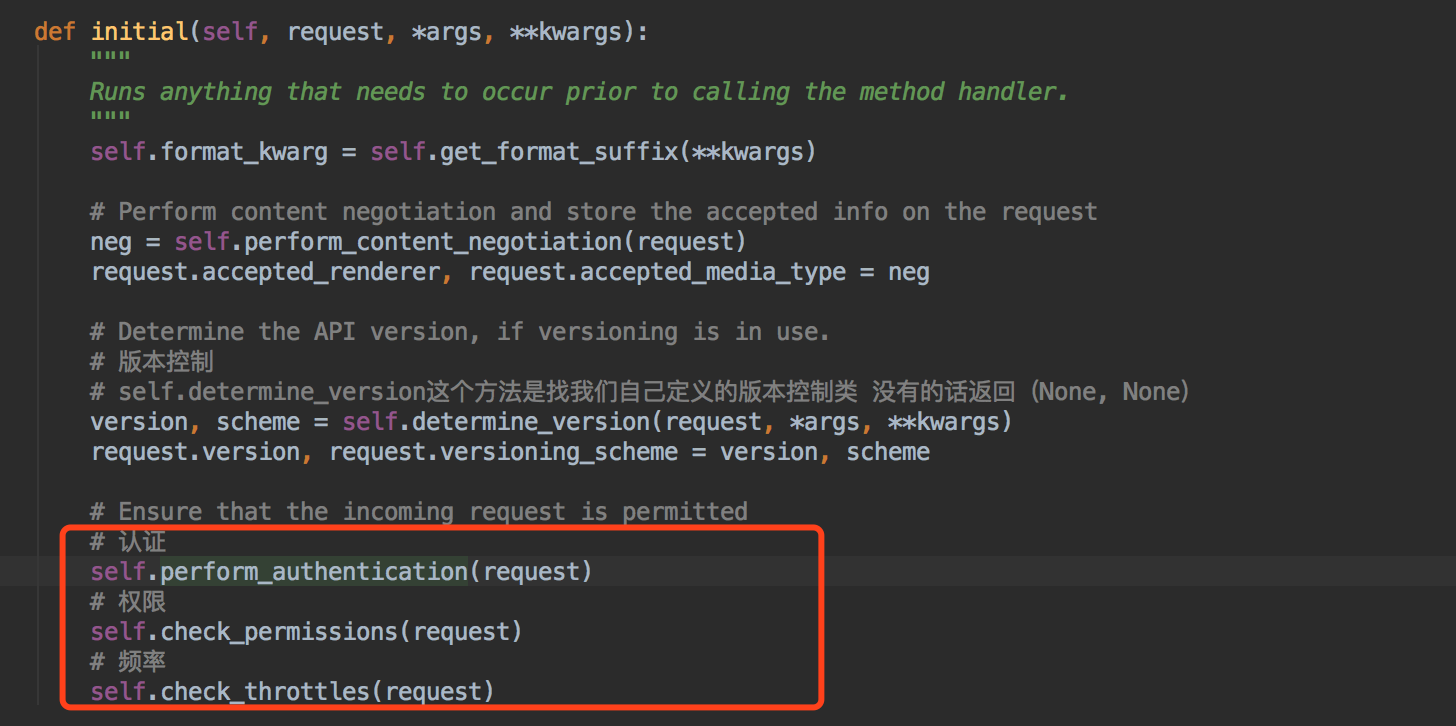
点击认证组件进去看 :
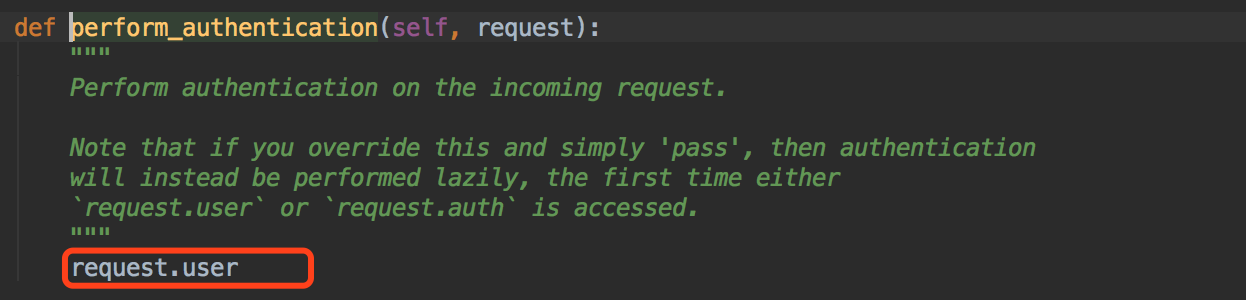
这个人认证组价返回的是request.user, 由于initial是在request重新赋值之后的方法, 所以这里的request是新的, 也就是Request类的实例化对象.
那这个user一定是一个静态方法.


通过源码基本可以知道认证类一定要实现的方法以及返回值类型, 以及配置的参数authentication_classes
认证的详细用法举例 :
先建一个用户表,字段为用户名以及对应的token值

# 先在model中注册模型类 # 并且进行数据迁移 # 测试我就简写了~ class UserInfo(models.Model): username = models.CharField(max_length=32) token = models.UUIDField()

# 写视图类并且用post请求注册一个用户 class UserView(APIView): def post(self, request, *args, **kwargs): username = request.data["username"] UserInfo.objects.create(username=username, token=uuid.uuid4()) return Response("注册成功")
准备完成, 开始认证:

# 注意我们这个认证的类必须实现的方法以及返回值 class MyAuth(BaseAuthentication): def authenticate(self, request): request_token = request.query_params.get("token", None) if not request_token: raise AuthenticationFailed({"code": 1001, "error": "缺少token"}) token_obj = UserInfo.objects.filter(token=request_token).first() if not token_obj: raise AuthenticationFailed({"code": 1001, "error": "无效的token"}) return token_obj.username, token_obj

class TestAuthView(APIView): authentication_classes = [MyAuth, ] def get(self, request, *args, **kwargs): return Response("测试认证")

REST_FRAMEWORK = { # 默认使用的版本控制类 'DEFAULT_VERSIONING_CLASS': 'rest_framework.versioning.URLPathVersioning', # 允许的版本 'ALLOWED_VERSIONS': ['v1', 'v2'], # 版本使用的参数名称 'VERSION_PARAM': 'version', # 默认使用的版本 'DEFAULT_VERSION': 'v1', # 配置全局认证 'DEFAULT_AUTHENTICATION_CLASSES': ["BRQP.utils.MyAuth", ] }
